如何合併語音備忘錄並使您的信息完整
有沒有想過如何將您的錄音整合到一起?組合語音備忘錄就像創建您的想法播放列表。這是一種將單獨的錄音轉換為單個文件的方法。當您組合或合併它們時,它們就會成為一個更長的錄音。無論使用手機還是計算機,我們都會指導您完成混合錄音並將您的想法保存在一個地方的步驟。讓我們來了解一下 如何合併語音備忘錄 從提供的步驟開始!
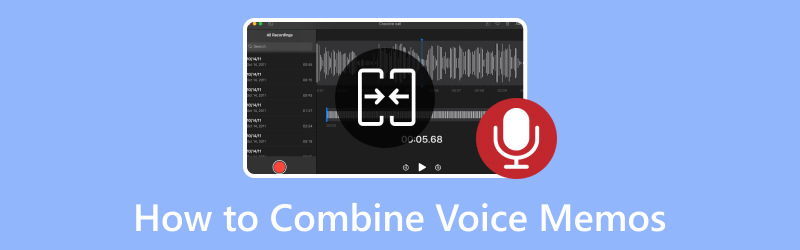
第 1 部分:介紹語音備忘錄
想像一下,您的設備上有一個獨特的工具,例如智能手機或台式機,可以讓您錄製聲音。該工具稱為語音備忘錄功能。這就像你口袋裡有一個小錄音機,當你對著它說話時,它可以保存你的聲音。您可以用它來保存您所說的話,以便稍後收聽並記住您所說的內容。只需對著設備說話,它就會保存您的聲音,就像您可以隨時播放的消息一樣。
第 2 部分:如何在 iPhone 上組合語音備忘錄
您是否曾經在 iPhone 上錄製過不同的語音備忘錄並希望將它們組合起來?嗯,好消息!組合語音備忘錄非常簡單。只需按照簡單的步驟即可將所有錄製的消息集中到一處。讓我們學習如何在 iPhone 上組合語音備忘錄!
步驟1。 在 iPhone 上查找“語音備忘錄”應用程序。它看起來像一個小麥克風圖標。
第2步。 單擊應用程序將其打開,您將看到錄製的語音列表。
第三步 選擇您要合併的語音備忘錄。為此,請單擊一個語音備忘錄將其選中。然後,按 更多 按鈕,通常由三個點或線表示,位於要組合的其他語音備忘錄旁邊。
第四步。 從出現的選項中,選擇 選擇。它將把選定的語音備忘錄合併為一個。
第五步 合併後,應用程序將創建一個包含兩個錄音的新語音備忘錄。請為其命名,然後單擊 救 要么 完成了.

第 3 部分. 如何在計算機上合併語音備忘錄
可以幫助您將語音備忘錄傳輸到計算機上的可靠程序是 Vidmore視頻轉換。該程序簡化了流程,使您能夠輕鬆組合語音備忘錄,同時保持高音頻質量。無論您是精通技術的用戶還是新手,Vidmore Video Converter 都可以讓您在計算機上合併備忘錄變得輕而易舉。它非常適合將這些重要的錄音合併到一個文件中。讓我們深入研究如何在計算機上合併語音備忘錄,以使您的錄音井井有條並可一次性訪問!
步驟1。 訪問 Vidmore Video Converter 的官方網站,將程序下載到您的計算機上。下載後,按照屏幕上的說明安裝程序即可完全訪問。
第2步。 前往 轉換器 選項卡並單擊 (+)按鈕位於界面的中心部分。它將立即打開您的本地驅動器,找到您錄製的語音備忘錄文件所在的位置,然後導入它們。
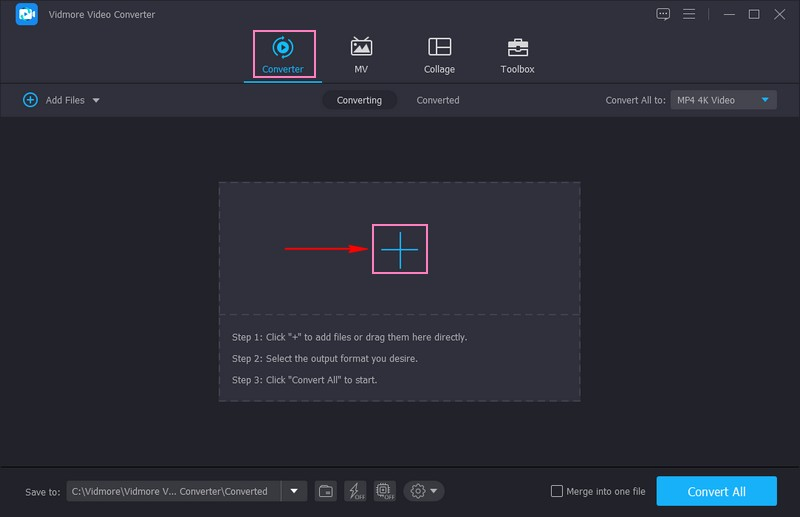
第三步 文件導入後,單擊 棍棒 按鈕,在這裡,您可以修改錄音的音量和延遲。確定後,按 好 按鈕來應用更改。如果您想刪除或修剪錄音中不需要的部分,請單擊 剪刀 按鈕。完成後,單擊 救 按鈕,錄音中突出顯示的部分將保留。
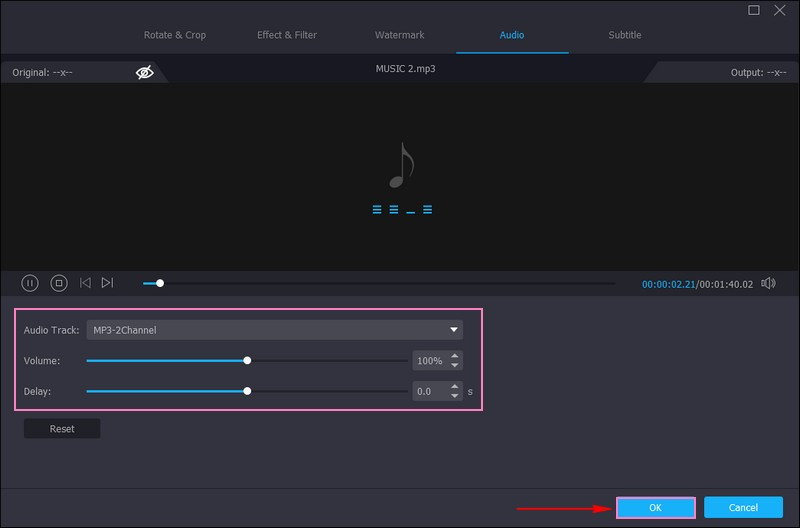
第四步。 例如,要更改語音備忘錄文件格式,請轉到 個人資料 菜單, 音訊,然後選擇您想要的一項。您可以選擇 MP3, AAC, AC3, WMA, WAV, 聯合會, FLAC, MKA, 奧格, 非盟, M4A, M4B, M44, 和更多。此外,按齒輪按鈕可以修改音頻設置,例如 編碼器, 比特率, 渠道和 採樣率。更改後,單擊 新建按鈕 應用更改。
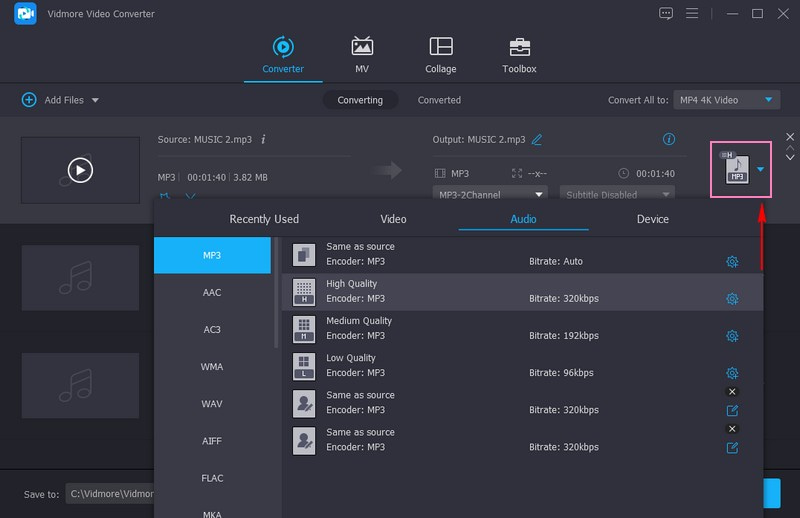
第五步 要合併語音備忘錄文件,請在旁邊打勾 合併成一個文件。您可以在屏幕的右下角看到它。滿意後,按全部轉換按鈕開始操作。您的輸出將保存在桌面文件夾中,您可以在其中訪問合併的語音備忘錄。
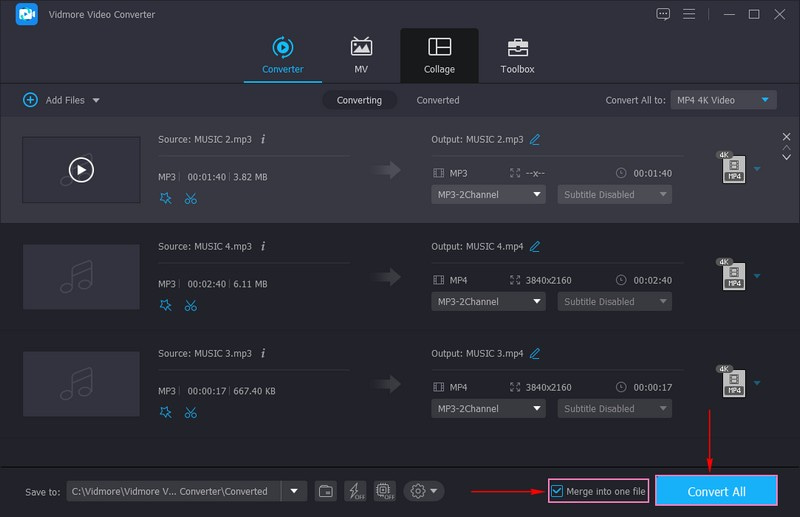
第 4 部分:在線合併語音備忘錄
Clideo 是您輕鬆組合語音備忘錄的首選在線工具。借助 Clideo,您可以在 Web 瀏覽器中以最簡單的方式實現這一目標。無需擔心安裝或技術複雜性。這個基於網絡的平台提供了一個適合初學者的解決方案,可以無縫組合您的語音備忘錄。此外,它還允許您創建統一的音頻片段,同時保留錄音的原始質量。讓我們探索 Clideo 語音備忘錄合併器如何輕鬆在線合併您的語音備忘錄!
步驟1。 使用瀏覽器訪問 Clideo Audio Joiner 的官方網站。然後,單擊 選擇文件 界面中的按鈕可立即添加文件。
第2步。 文件導入後,您可以在預覽區域中收聽文件。將綠色軌道縮略圖拖放到下面的時間線上以修改其順序。選擇曲目並單擊 X 按鈕(如果您不需要)。
第三步 您可以打開 交叉淡入淡出 以避免曲目之間的沉默時刻。除此之外,您可以在下拉菜單中選擇您需要的文件類型。許多選項,例如 奧格, M4A, MPS3和其他音頻可用。
第四步。 確定後,按 出口,您的語音備忘錄將立即合併。如果一切順利,請單擊 下載 按鈕將錄音保存到您的設備。
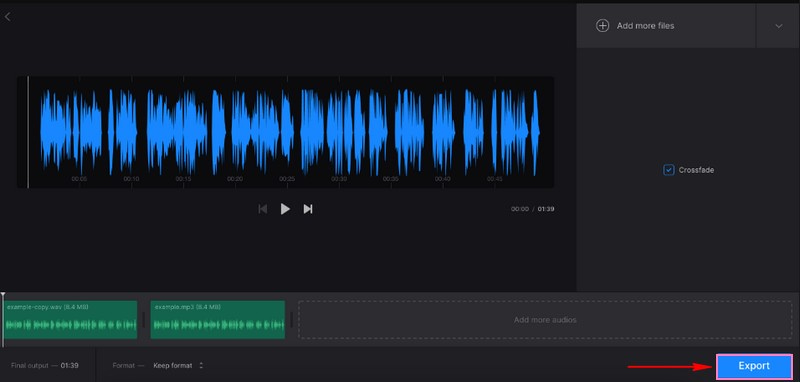
第 5 部分:有關合併語音備忘錄的常見問題解答
有沒有辦法合併錄音?
是的! Vidmore Video Converter 可以幫助您合併錄音,同時保持高音頻質量。
如何在 Mac 上合併語音備忘錄?
打開 iMovie,單擊“新建”並從選項中選擇“電影”。前往側邊欄中的音頻並將語音備忘錄導入時間線。根據需要在時間軸中排列語音備忘錄剪輯。單擊每個語音備忘錄片段可根據您的喜好修改其音量。完成後,轉到“文件”,選擇“共享”,然後設置導出設置。
如何一次共享多個語音備忘錄?
點擊錄音列表上方的編輯,然後選擇您要共享的錄音。然後,選擇共享選項,選擇或輸入收件人,然後單擊“完成”按鈕。
合併後可以編輯合併的語音備忘錄嗎?
使用 Vidmore Video Converter,您可以通過修剪、修改音頻設置等來編輯組合的語音備忘錄。
在合併之前我應該保留原始語音備忘錄的備份嗎?
保留原始語音備忘錄的備份始終是一個好主意。它可以確保您擁有單獨的錄音,以備日後需要。
結論
這個帖子教你 如何合併語音備忘錄 使用各種方法。無論是使用智能手機、計算機還是在線工具,組合語音備忘錄都可以讓您用較短的錄音製作較長的錄音。選擇適合您的方法,按照步驟操作,您就可以將語音備忘錄合併為一條。但如果您是桌面用戶,則可以使用 Vidmore Video Converter 輕鬆合併語音備忘錄。它可以幫助您組合語音備忘錄,同時保持高音頻質量。



